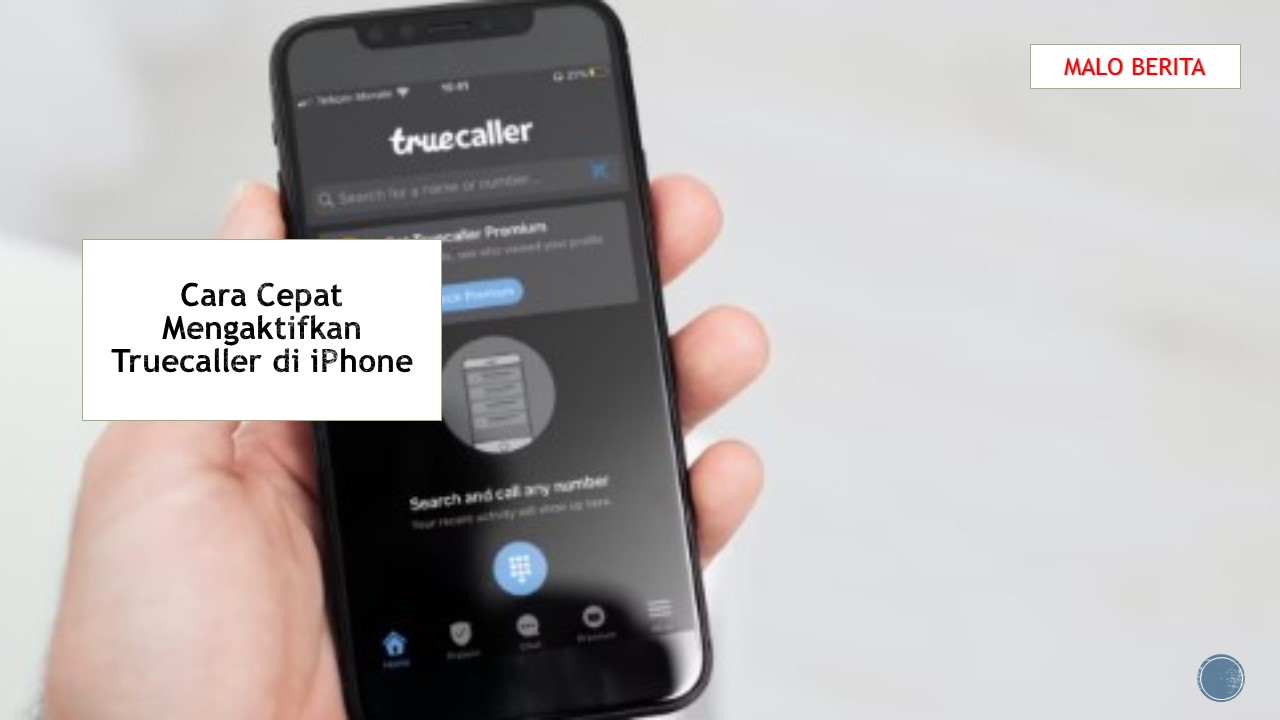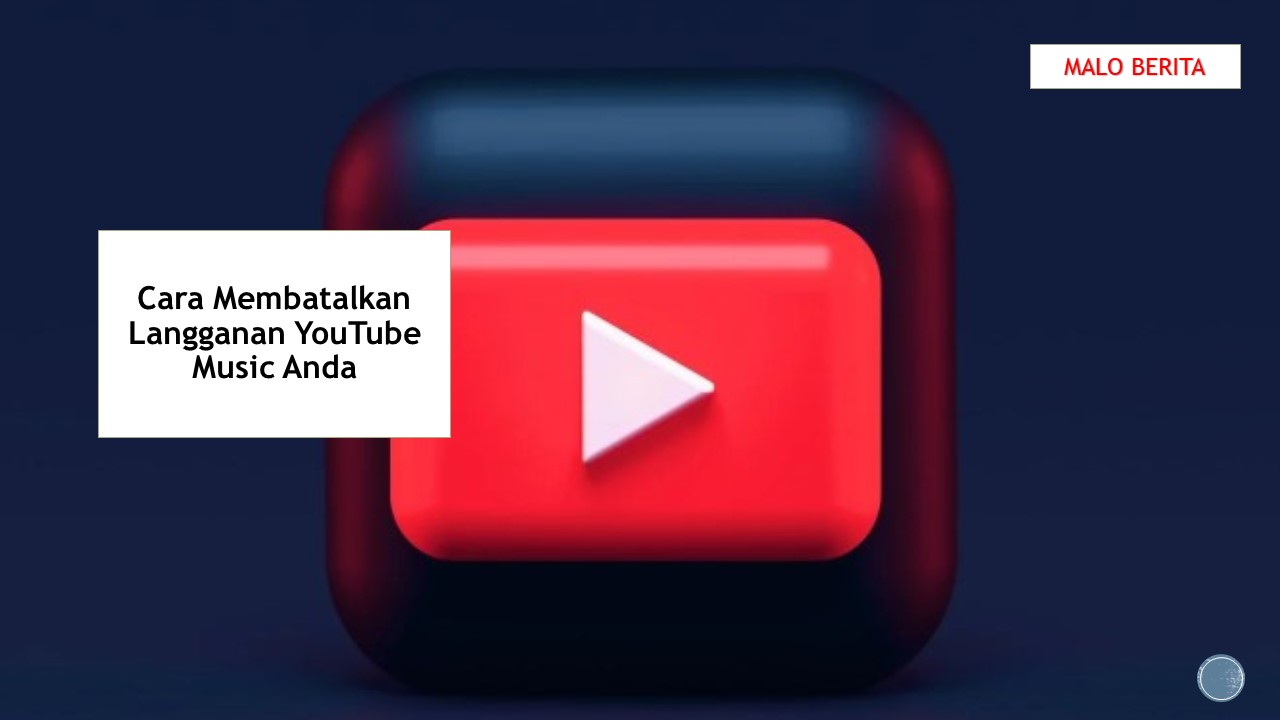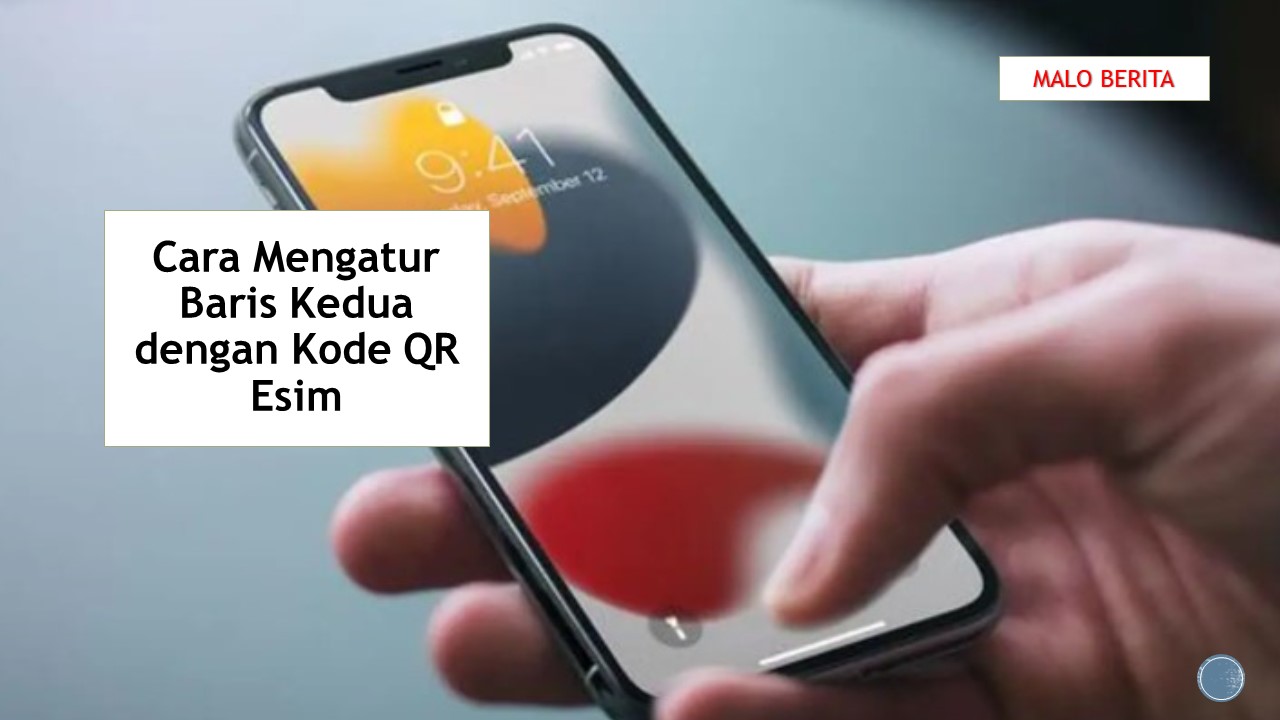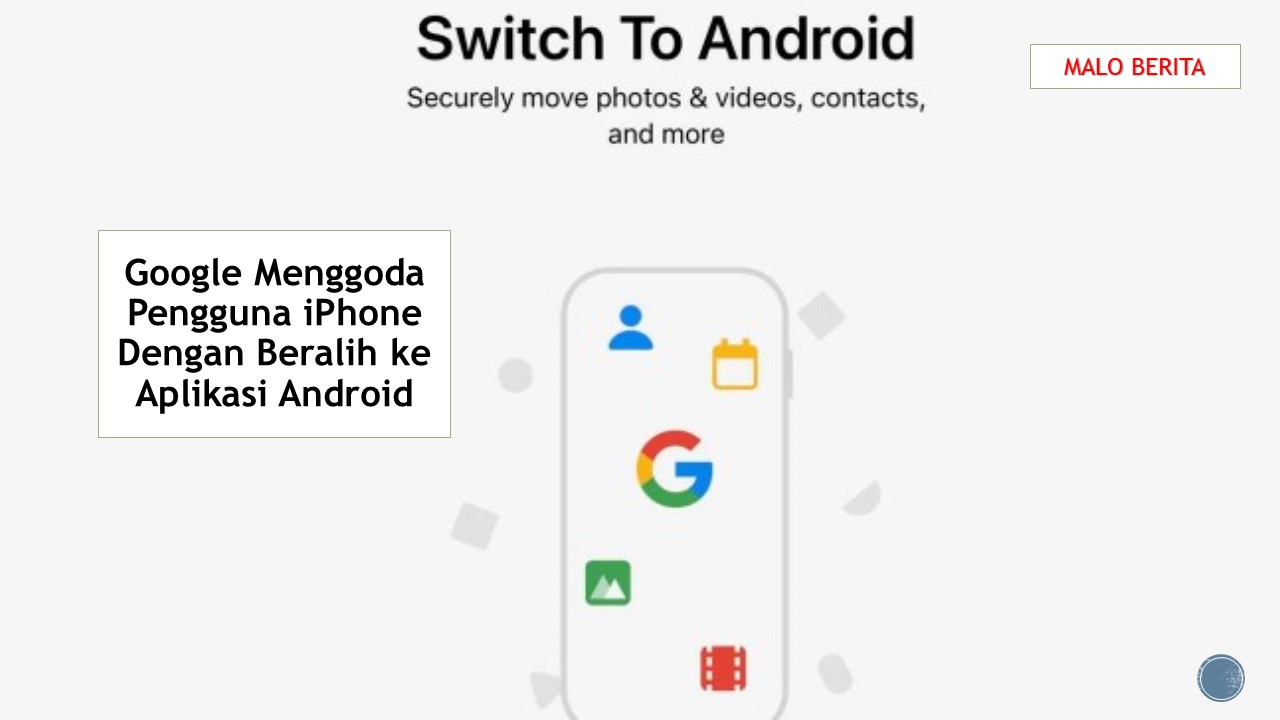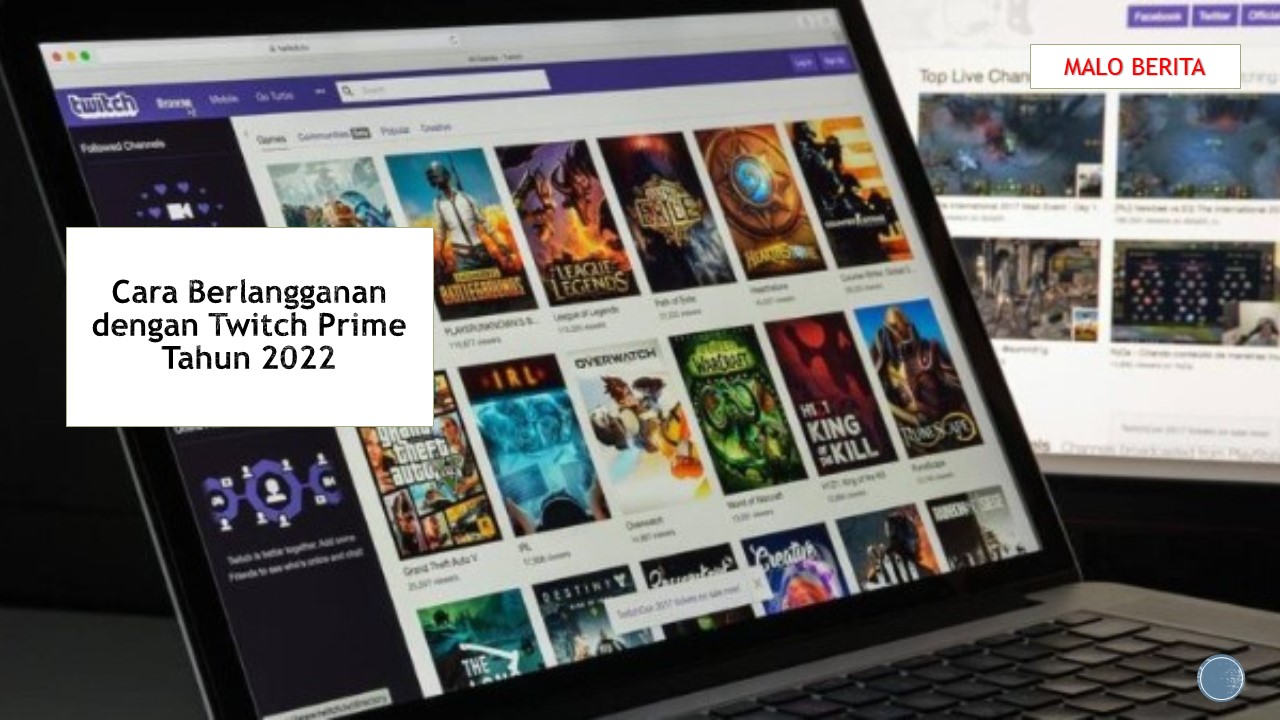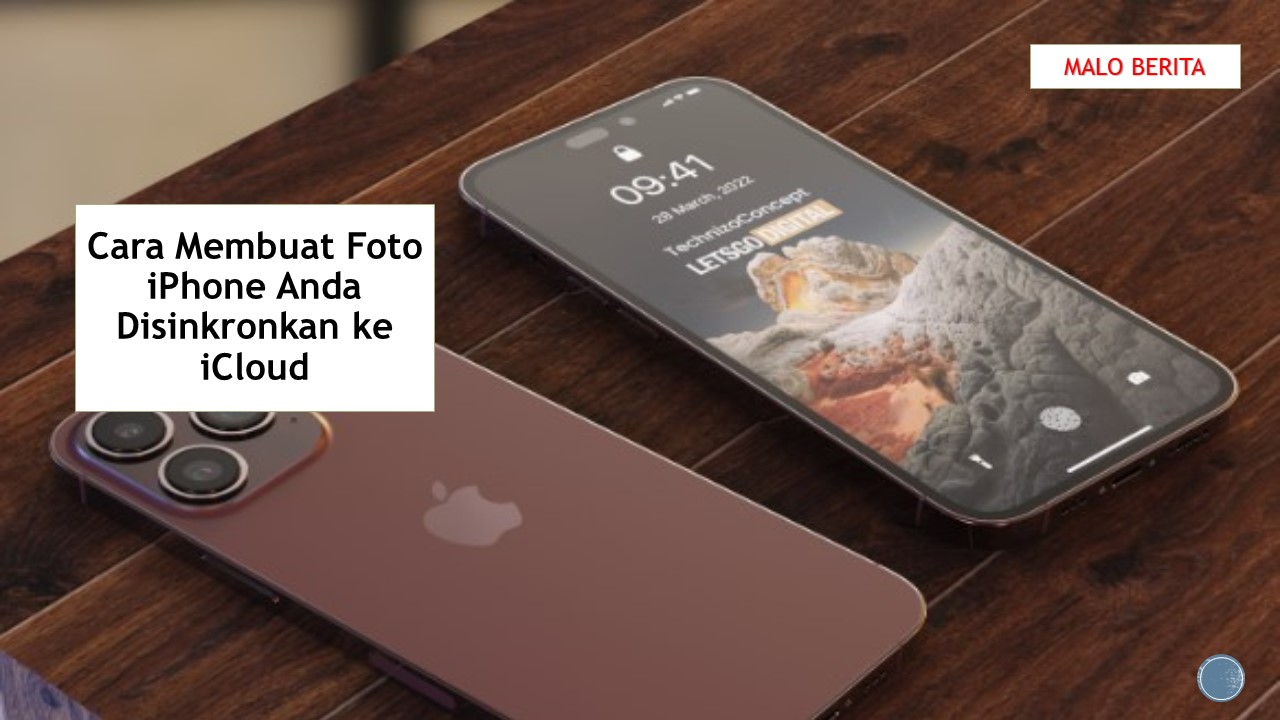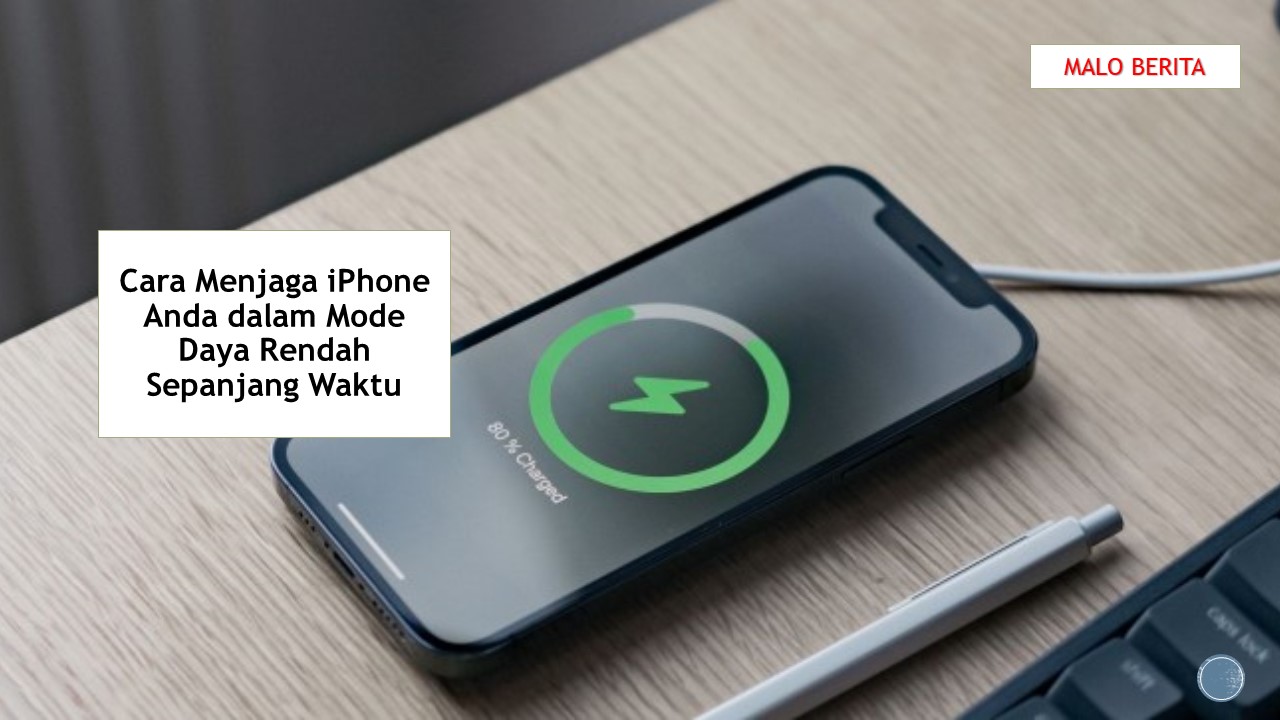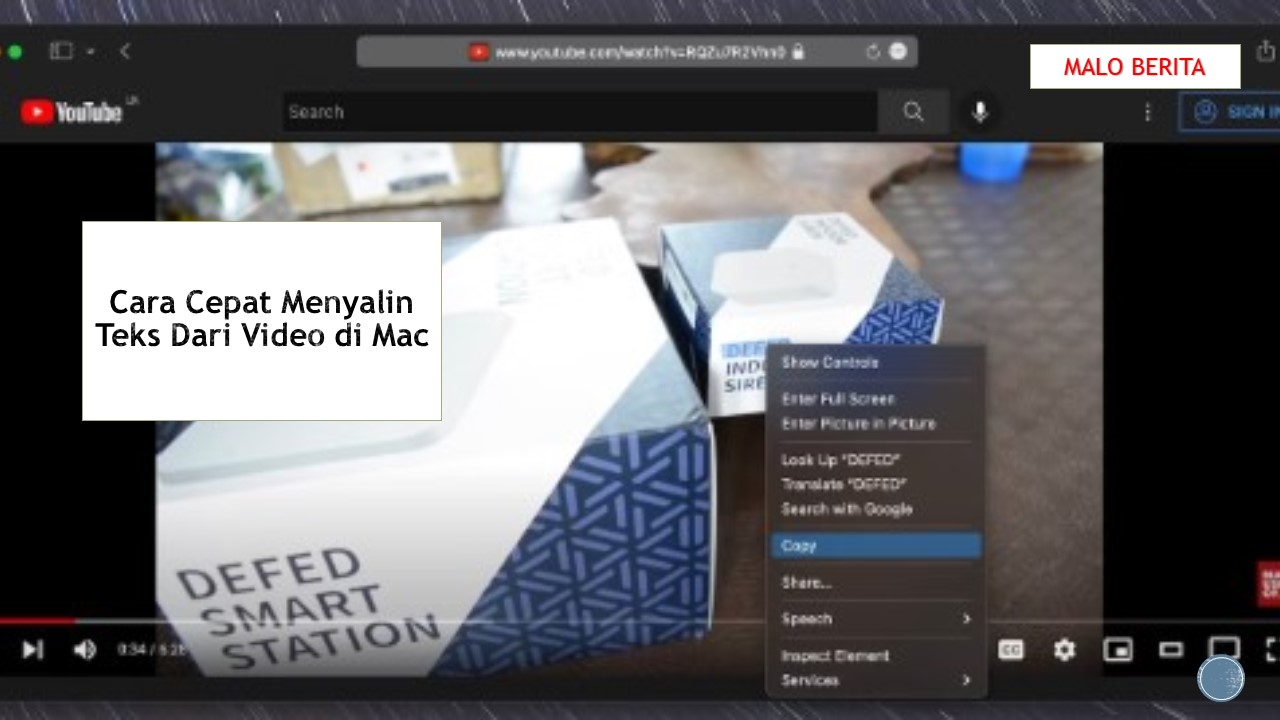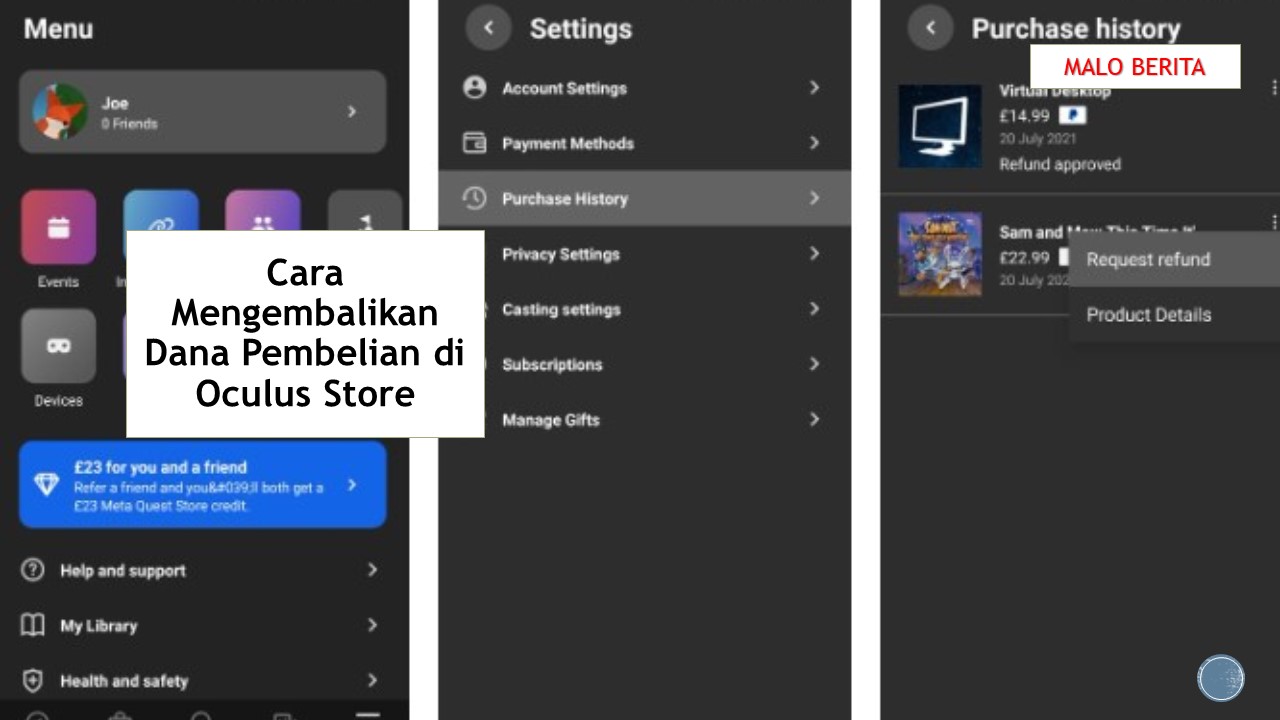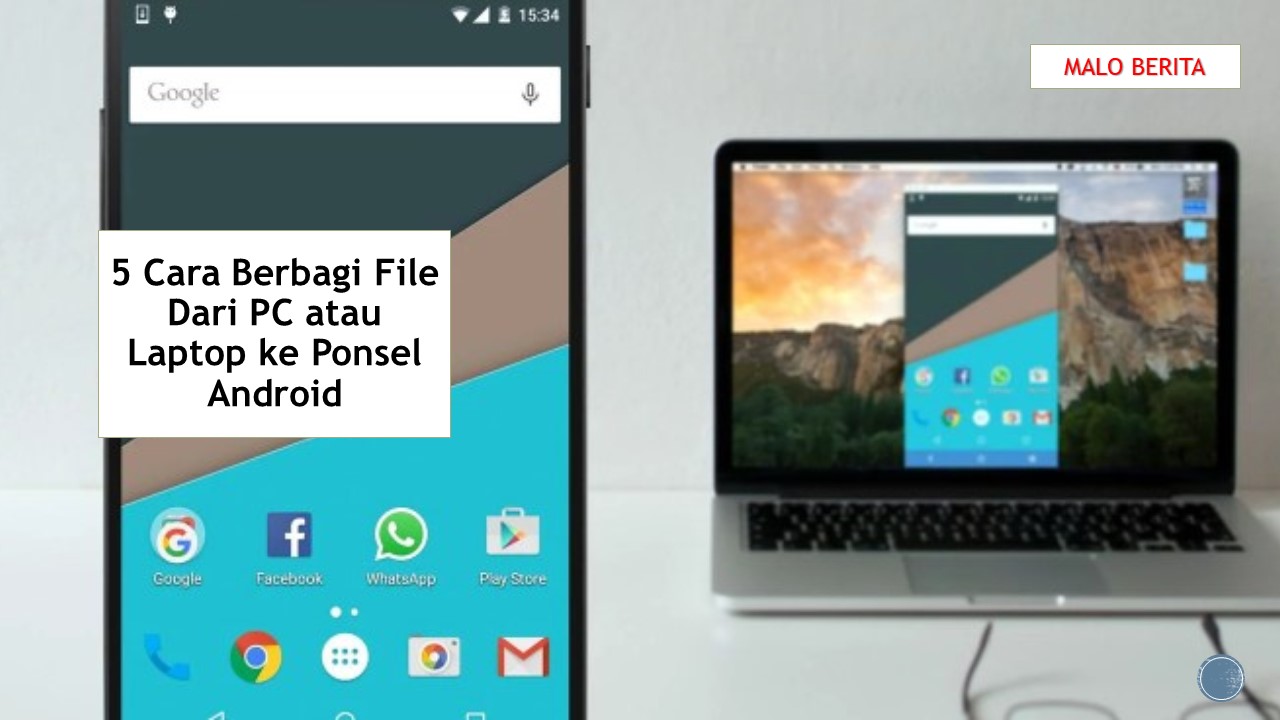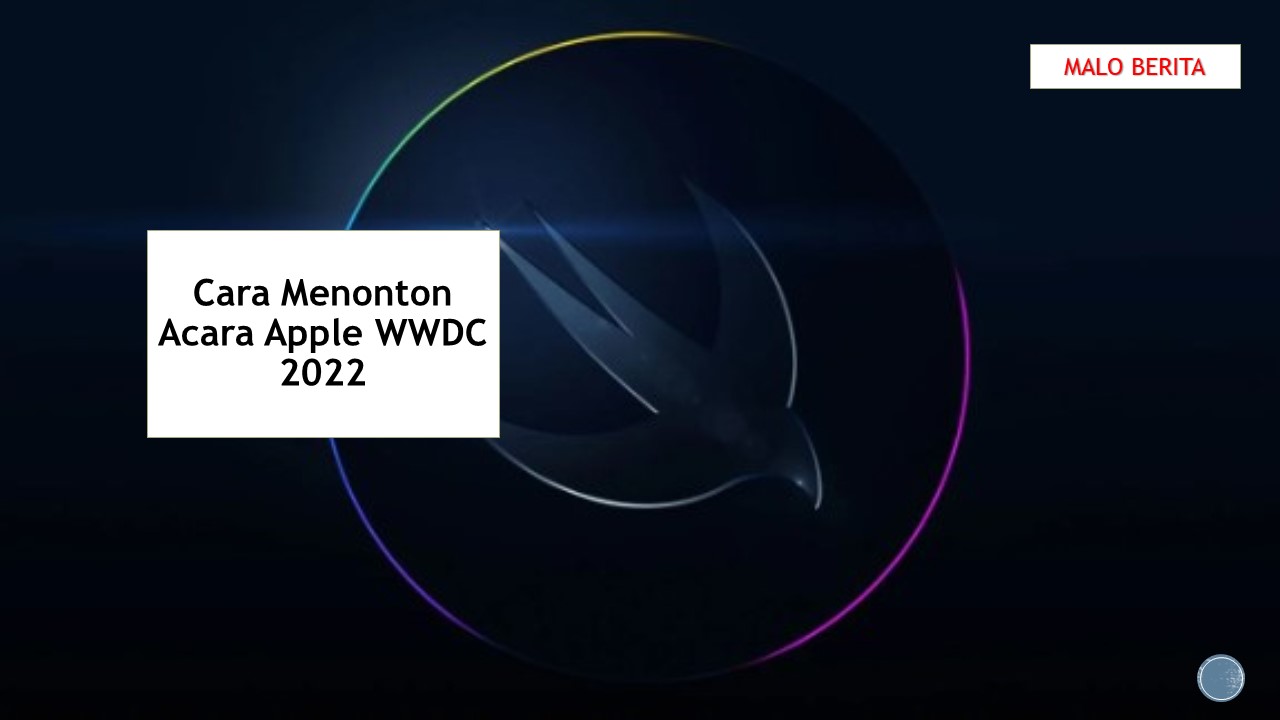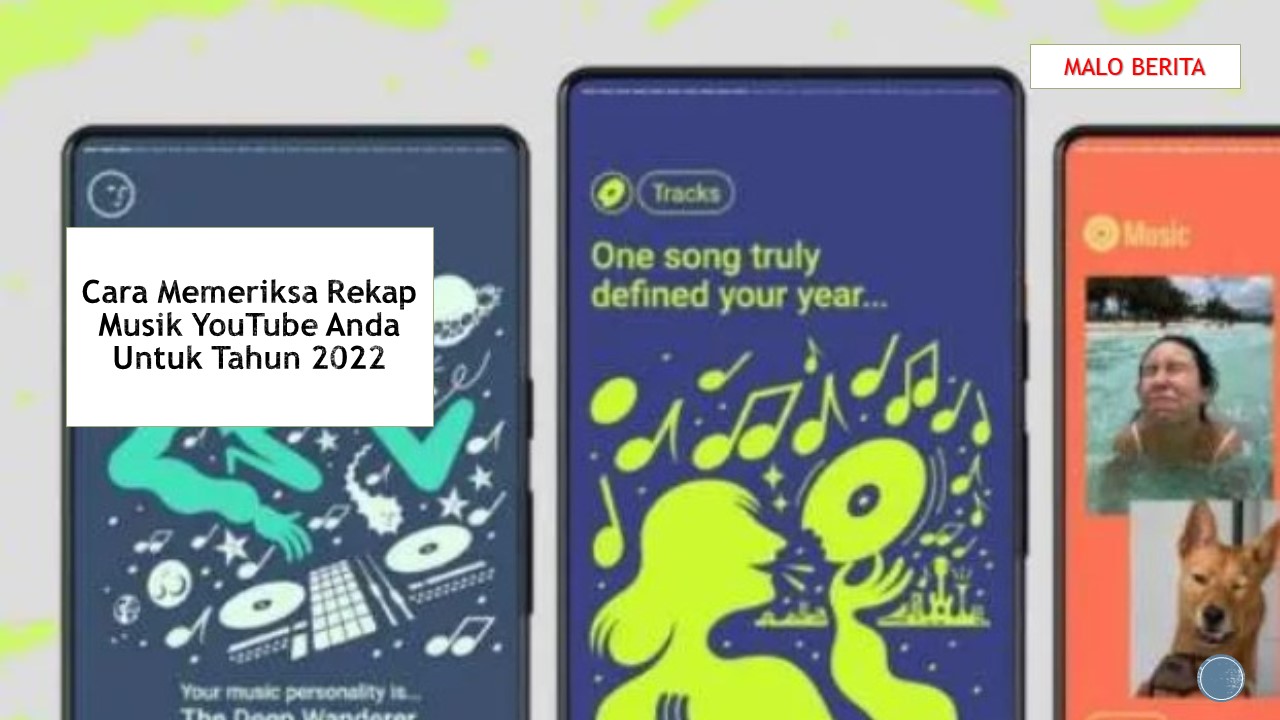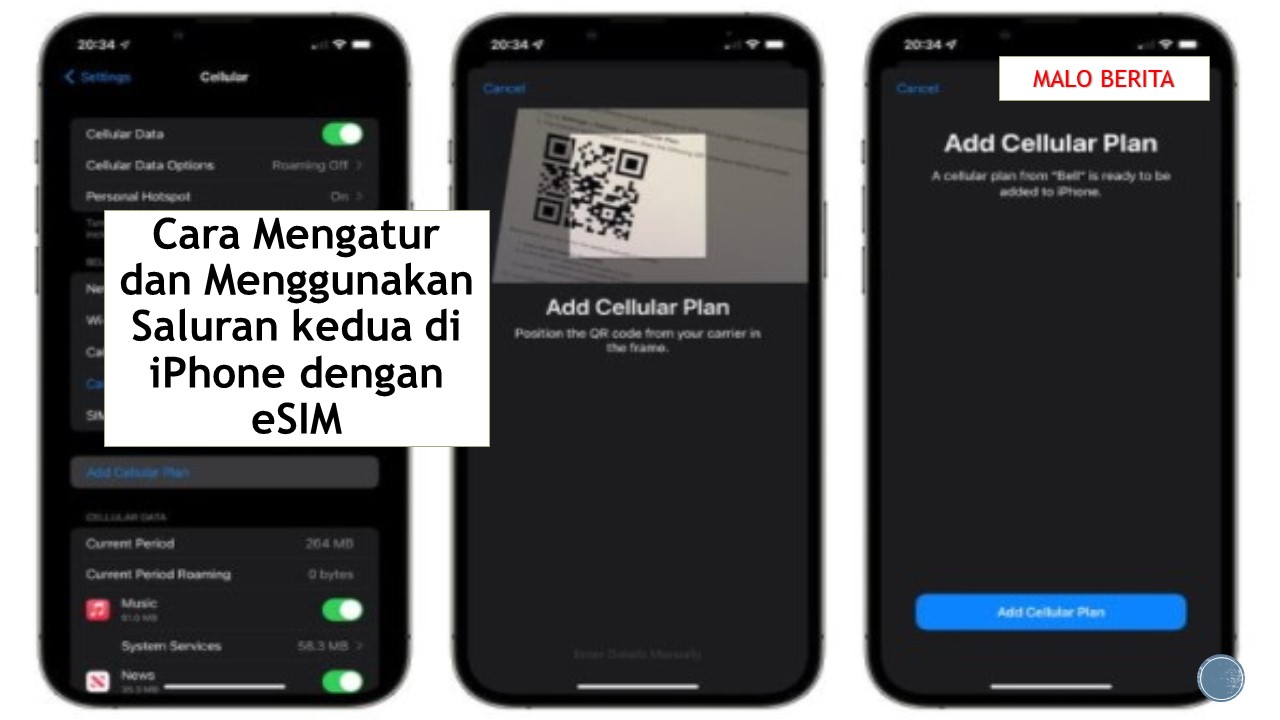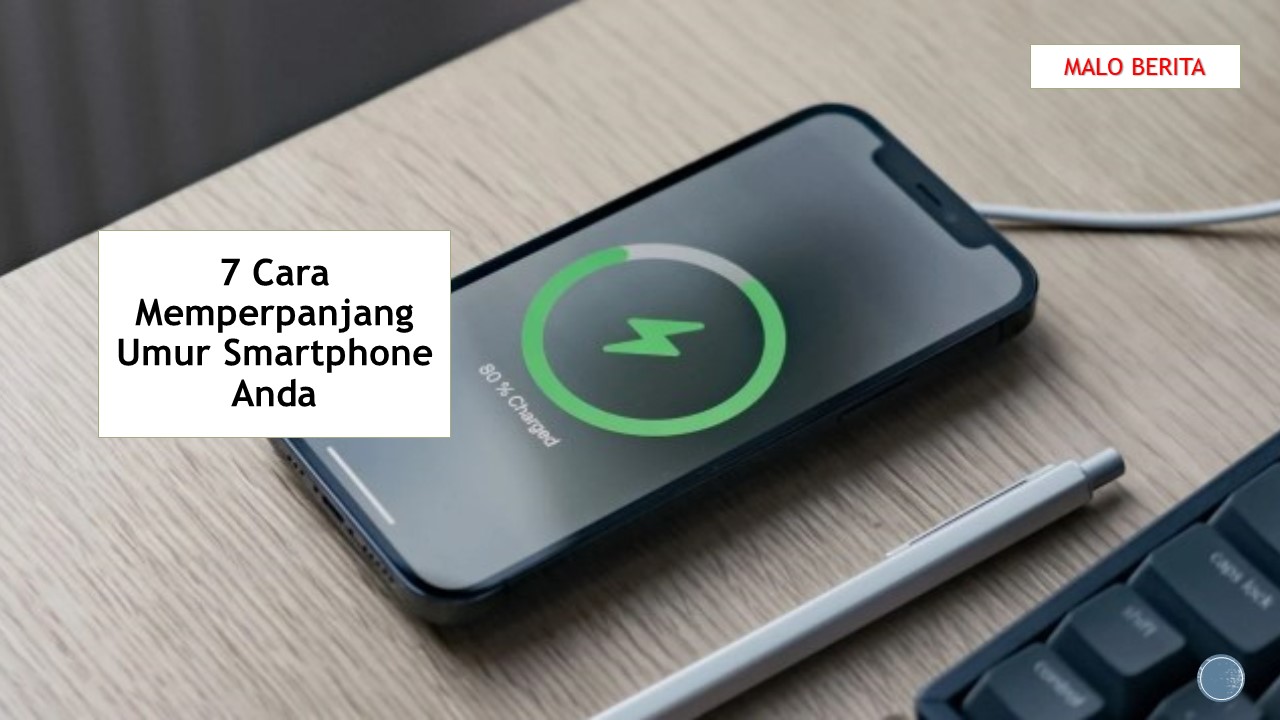Cara Mengonversi Video MOV ke MP4 di iPhone Anda Secara Gratis
Banyak dari kita menggunakan iPhone untuk merekam video untuk proyek kerja dan sekolah. Masalahnya adalah format video MOV default di iPhone tidak selalu kompatibel dengan perangkat lunak atau platform yang Anda perlukan untuk mengirim video tersebut ke tempat lain.
Jangan khawatir, Anda tidak perlu merekam video Anda lagi. Mari kita lihat cara mengonversi video MOV ke MP4 langsung di iPhone Anda.
Tentang Aplikasi Konverter Media
Dengan lebih dari 12.000 peringkat, Media Converter adalah aplikasi populer untuk mengonversi file audio dan video di iPhone Anda secara gratis. Salah satu manfaat aplikasi ini adalah tidak memasukkan tanda air ke dalam video Anda. Kenyamanan lainnya adalah Anda tidak memerlukan koneksi internet untuk mengonversi video di aplikasi. Oleh karena itu, Anda tidak perlu khawatir tentang kecepatan unggah dan konversi yang lambat.
Cara Mengonversi MOV ke MP4 di iPhone Anda Menggunakan Media Converter
Jika Anda bekerja dengan file video yang sudah ada di komputer Anda, mungkin lebih cepat menggunakan browser dan aplikasi desktop untuk mengonversi video MOV Anda ke MP4. Tetapi jika video ada di iPhone Anda, ikuti langkah-langkah ini untuk menggunakan Media Converter:
- Luncurkan aplikasi Konverter Media.
- Ketuk tombol Impor File (+).
- Pilih Impor Dari Perpustakaan Foto.
- Pilih video yang ingin Anda konversi. Ketuk Selesai.
- Ketuk file yang baru diimpor dalam daftar File. Pilih Konversi Video (Potong).
- Untuk opsi Format, pilih mp4.
- Ketuk tombol Convert (ikon menunjukkan panah keluar dari kotak).
- Video Anda yang dikonversi sekarang ada di daftar File, dengan .mp4 sebagai ekstensi nama file.
Anda dapat menyimpan atau membagikan video MP4 Anda dengan mengetuk ikon Informasi. Kemudian, pilih Simpan ke album telepon atau Kirim dan Bagikan tergantung pada tujuan file Anda.
Cara Mudah Mengonversi MOV ke MP4 di iPhone Anda
Anda tidak perlu merekam ulang video Anda hanya karena itu bukan jenis file yang tepat. Dengan menggunakan Media Converter, Anda dapat mengonversi video MOV default di iPhone ke MP4, atau format lain yang Anda butuhkan dengan cepat dan mudah.
Artikel Terkait :





Originally posted 2022-05-16 23:33:04.

 Malo Berita Kumpulan Berita dan Informasi terbaru dari berbagai sumber yang terpercaya
Malo Berita Kumpulan Berita dan Informasi terbaru dari berbagai sumber yang terpercaya